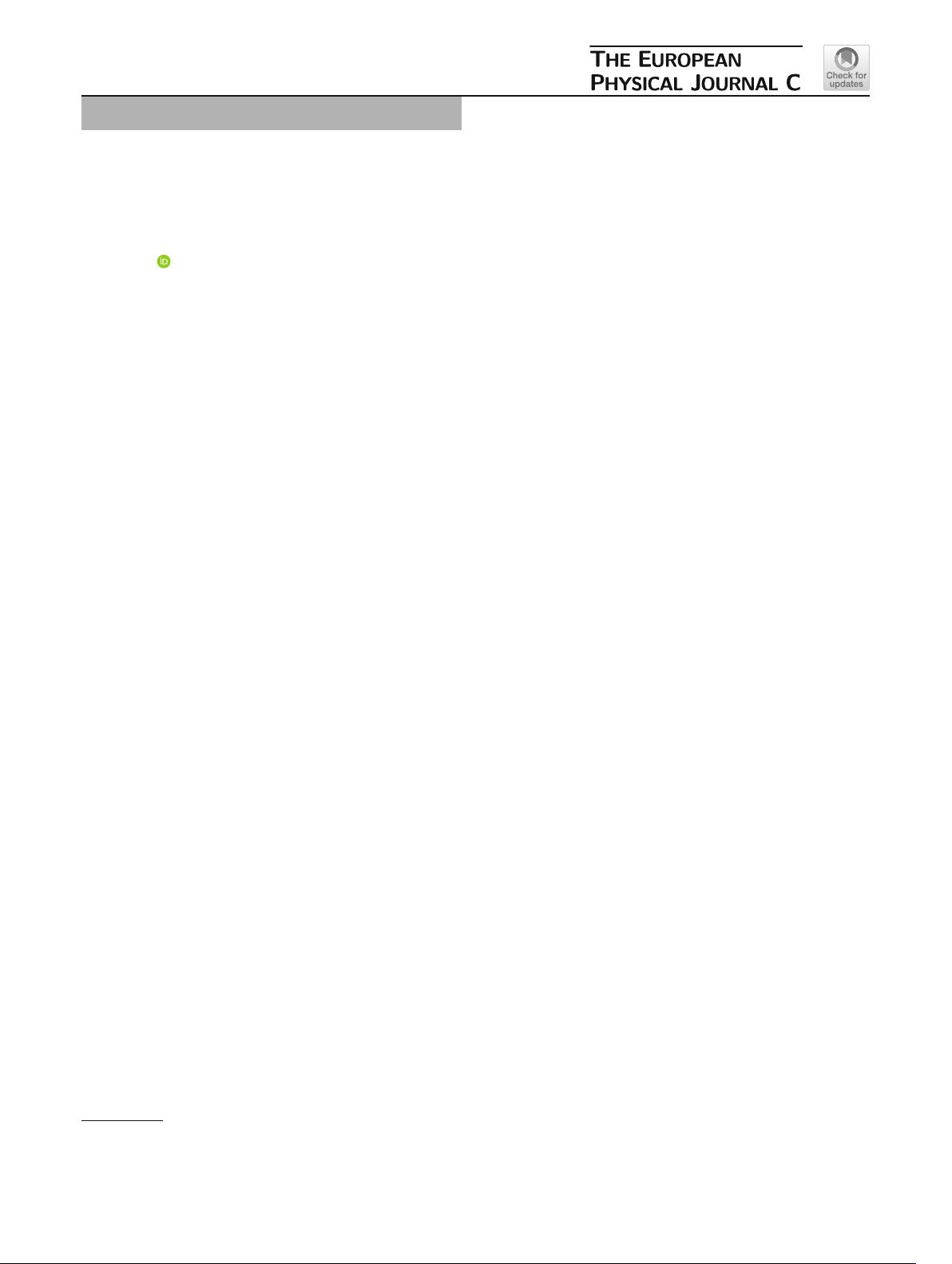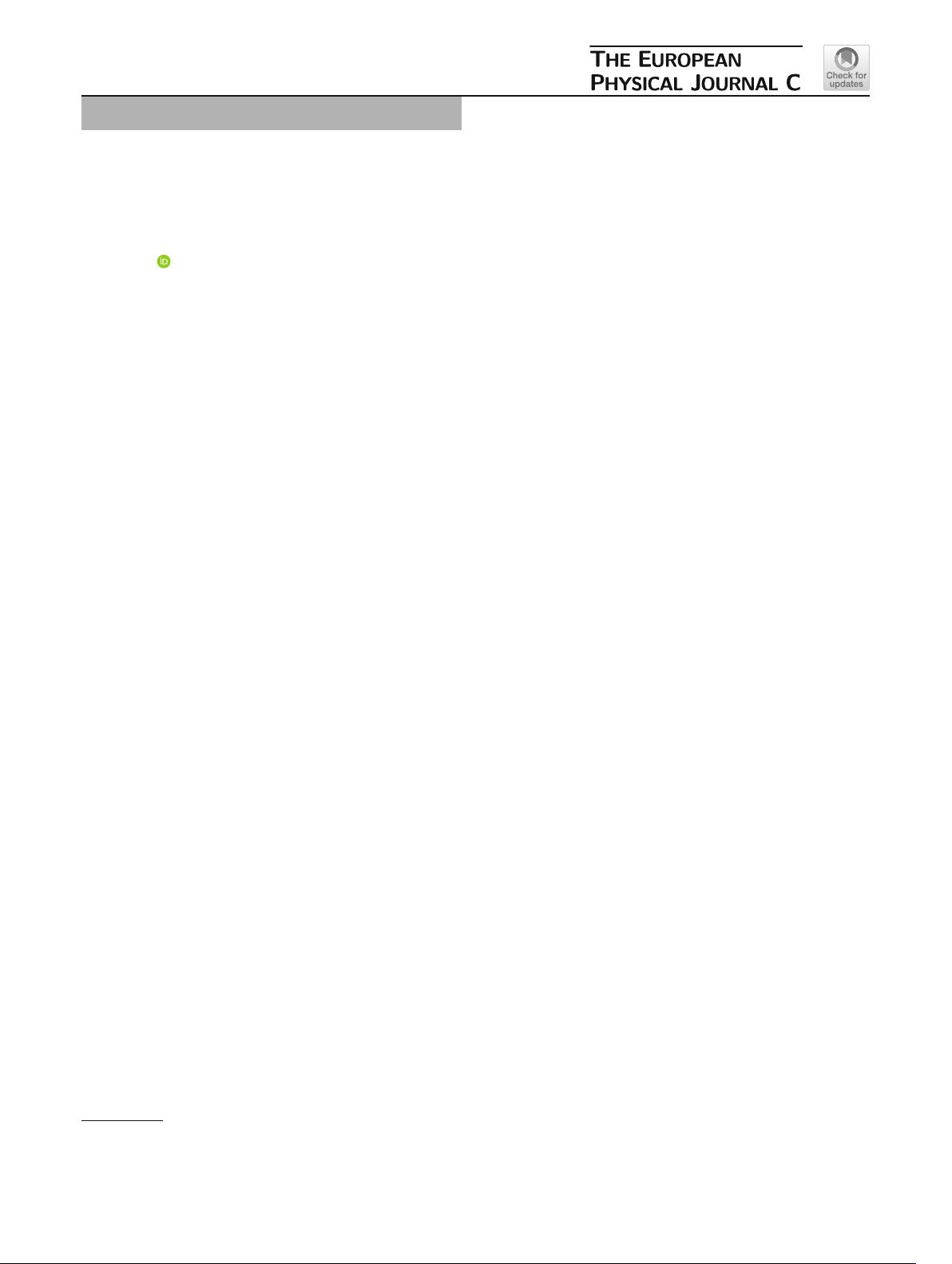
Eur. Phys. J. C (2019) 79:724
https://doi.org/10.1140/epjc/s10052-019-7242-1
Regular Article - Experimental Physics
Phonon and light read out of a Li
2
MoO
4
crystal with multiplexed
kinetic inductance detectors
N. Casali
1,a
, L. Cardani
1
, I. Colantoni
1,2
, A. Cruciani
1
,S.DiDomizio
3,4
, M. Martinez
5,6
, G. Pettinari
7
, M. Vignati
1
1
INFN-Sezione di Roma, Rome 00185, Italy
2
Consiglio Nazionale delle Ricerche, Istituto di Nanotecnologia (CNR-NANOTEC), c/o Dip. Fisica, Sapienza Università di Roma, Rome 00185,
Italy
3
Dipartimento di Fisica, Università di Genova, Genoa 16146, Italy
4
INFN-Sezione di Genova, Genoa 16146, Italy
5
Laboratorio de Física Nuclear y Astropartículas, Universidad de Zaragoza, C/Pedro Cerbuna 12, 50009 Zaragoza, Spain
6
Fundación ARAID, Av. de Ranillas 1D, 50018 Zaragoza, Spain
7
Consiglio Nazionale delle Ricerche, Istituto di Fotonica e Nanotecnologie (CNR-IFN), Via Cineto Romano 42, 00156 Rome, Italy
Received: 8 July 2019 / Accepted: 22 August 2019 / Published online: 28 August 2019
© The Author(s) 2019
Abstract Molybdenum based crystals such as Li
2
MoO
4
and CaMoO
4
are emerging as leading candidates for next
generation experiments searching for neutrino-less double
beta decay with cryogenic calorimeters (CUPID, AMoRE).
The exquisite energy resolution and high radio-purity of these
crystals come at the cost of a potentially detrimental back-
ground source: the two neutrinos double beta decay of
100
Mo.
Indeed, the fast half-life of this decay mode, combined with
the slow response of cryogenic calorimeters, would result in
pile-up events in the energy region of interest for neutrino-
less double beta decay, reducing the experimental sensitiv-
ity. This background can be suppressed using fast and high
sensitivity cryogenic light detectors, provided that the scin-
tillation time constant itself does not limit the time resolu-
tion. We developed a new detection technique exploiting the
high sensitivity, the fast time response and the multiplex-
ing capability of Kinetic Inductance Detectors. We applied
the proposed technique to a 2 × 2 × 2cm
3
Li
2
MoO
4
crys-
tal, which was chosen as baseline option for CUPID. We
measured simultaneously both the phonon and scintillation
signals with KIDs. We derived the scintillation time con-
stant of this compound at millikelvin temperatures obtaining
τ
sci nt
= 84.5 ± 4.5(syst) ± 1.0(stat)μs, constant between
10 and 190 mK.
1 Introduction
Neutrinos are the particles of the Standard Model that best
hide their fundamentals properties. Despite being the most
a
e-mail: nicola.casali@roma1.infn.it
abundant particles in the Universe, their low mass and cross
section make them also the most elusive ones. The mass scale
as well as their nature (Dirac or Majorana) are still unknown,
more than 60 years after their first detection. Demonstrating
the existence of the neutrino-less double beta decay (0νDBD)
[1] would offer the possibility to answer both questions [2,3].
This reaction is a hypothesized nuclear transition in which
a nucleus decays emitting two electrons and no neutrinos:
(A,Z)→(A,Z+2)+2e
−
. The signal produced would consist of
two electrons with a total kinetic energy equal to the Q-value
of the transition. The current lower limits on the half-life of
this process are of the order of 10
24
−10
26
year, depending on
the nucleus. On the contrary, the two neutrinos double beta
decay (2νDBD), is a well establish second order process of
the Standard Model: (A,Z)→(A,Z+2)+2e
−
+2¯ν. The signal
consists of two electrons with a continuous energy spectrum
up to the Q-value of the transition. This process was measured
for 11 nuclei with half-lives ranging from 10
18
− 10
24
year
[4].
Next generation experiments searching for 0νDBD are
conceived to improve their sensitivity by increasing the
source mass and reducing the background. The CUPID
(CUORE Upgrade with Particle Identification) interest group
[5] proposes a next generation 0νDBD experiment upgrad-
ing the cryogenic calorimetric technique developed by the
CUORE experiment [6], with the aim of decreasing the back-
ground from 10
−2
to 10
−4
counts/(keV kg year). The main
background of CUORE comes from α particles, as described
in Ref. [7]. Therefore, the first step to achieve the goal of
CUPID consists in rejecting such kind of interactions. This
discrimination is achieved by coupling each calorimeter to
a light detector in order to disentangle α from β/γ interac-
123